怎样将所有word文档的页边距和格式统一
翻译:简体中文,更新于:2024-06-27 11:48
概要:Word是我们日常使用频率非常高的一款文档编辑软件,,Word以其强大的功能和易编辑性,受到了广大用户的喜爱。我们在编辑Word文档时,可以通过调整页边距,来控制文档的内容的边界和页面的整体布局。很多小伙伴在编辑Word的过程中发现, 调整了页边距之后,设置的页边距只应用到了当前页面,不会应用到全部的页面中。那么,有没有什么方法能够统一调整页边距,使它应用到整个文档的每个页面呢?这时候,我们只需要将应用范围设置成整个文档页面就好了,那么页边距就会进行统一显示。那么如果我有很多的Word文档,又该怎么操作呢?手动逐一修改会耗费我们很多的时间,下面就教大家一个非常简单的方法,只要简单几步,就可以实现多个Word文档页边距和格式的统一
使用场景
大量的Word需要修改页面距使格式统一,我们可以使用软件进行批量操作,可以批量修改Word文档字体、颜色、字符间距、段落格式、纸张大小和方向等
效果预览
处理前:
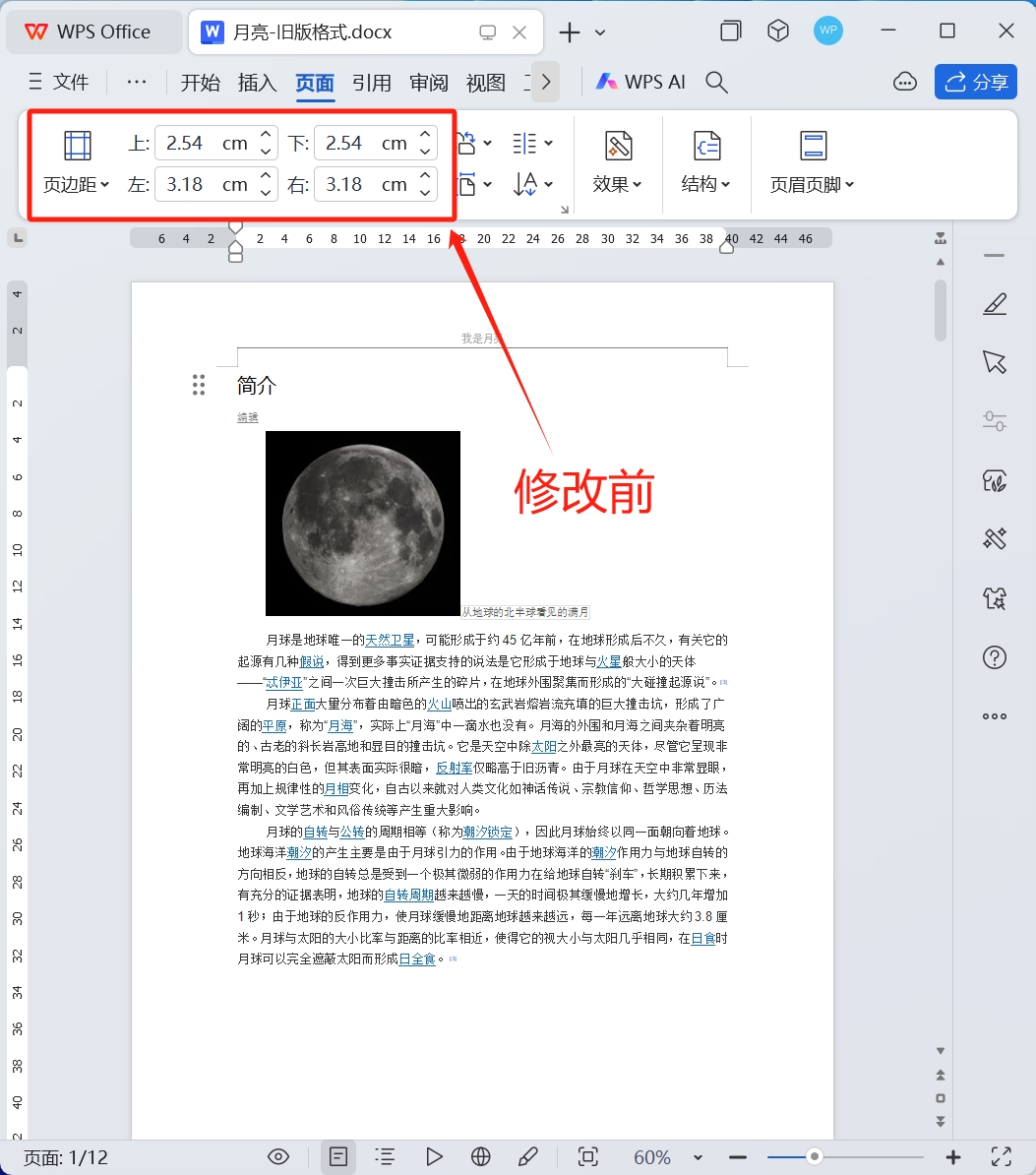
处理后:
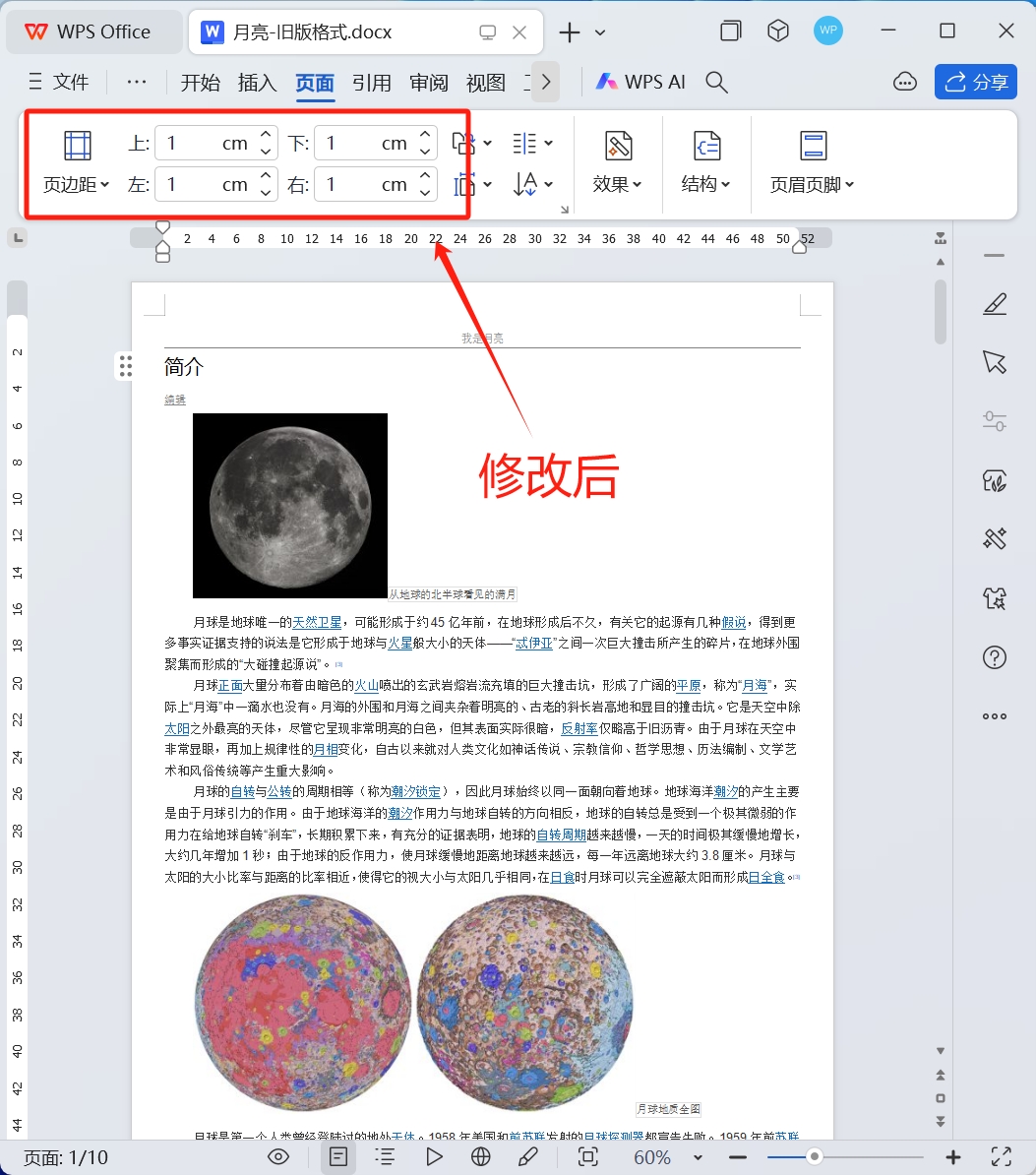
操作步骤
1.打开【我的ABC软件工具箱】,依次选择【文件内容】-【Word】-【设置Word格式】

2.选择待处理文件。点击右上角添加文件,将需要修改格式的Word文档导入工具箱,也可通过从文件夹中导入文件、直接将文件拖放到工具箱,这两种方式进行添加,添加完成后,进入下一步
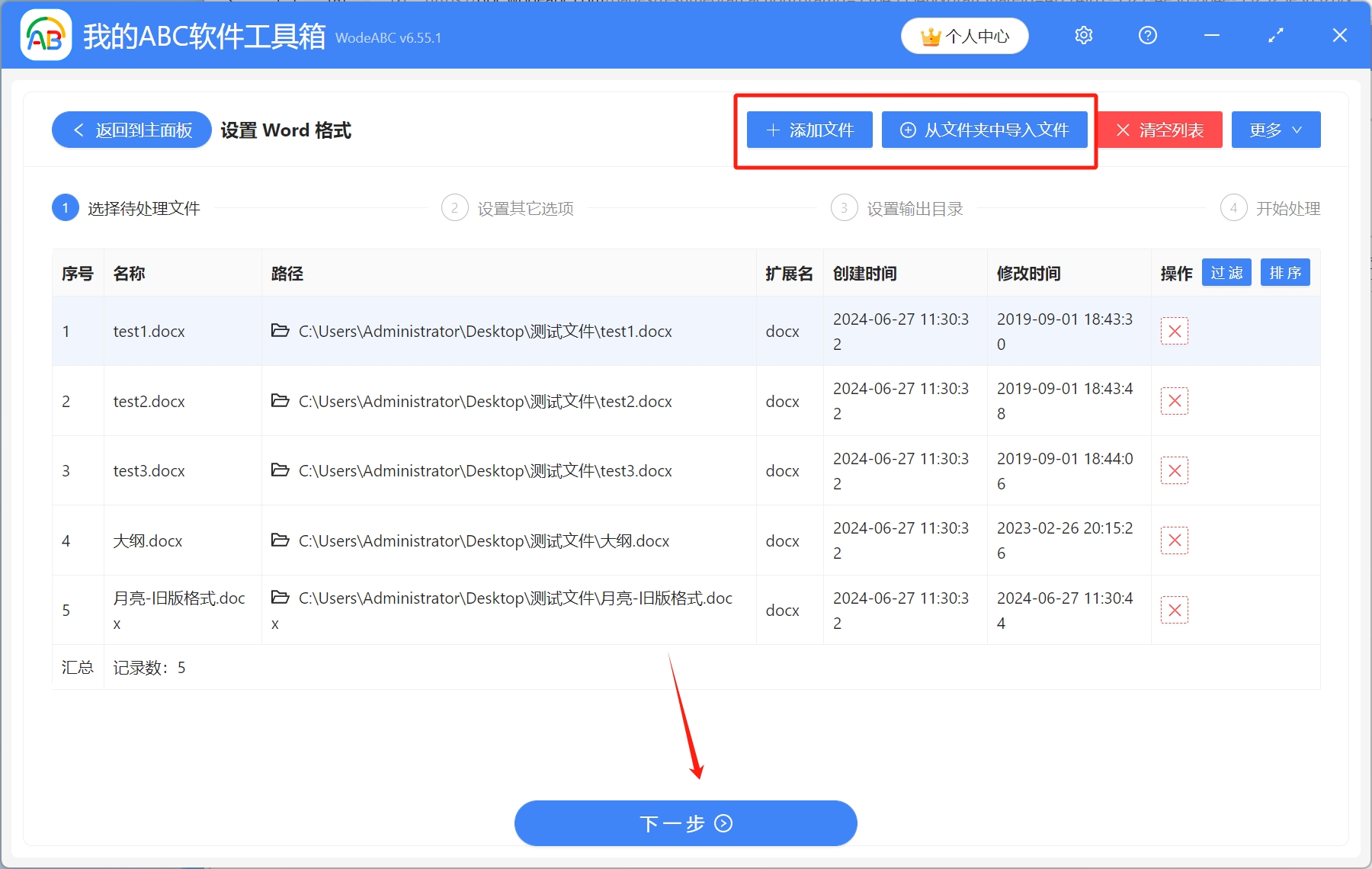
3.设置Word格式。软件支持修改Word文档字体、字号、颜色、段落格式、纸张大小方向等,大家根据自己的需求自行设置即可。这里我们以调整页边距为例,填写页边距尺寸后,进入下一步
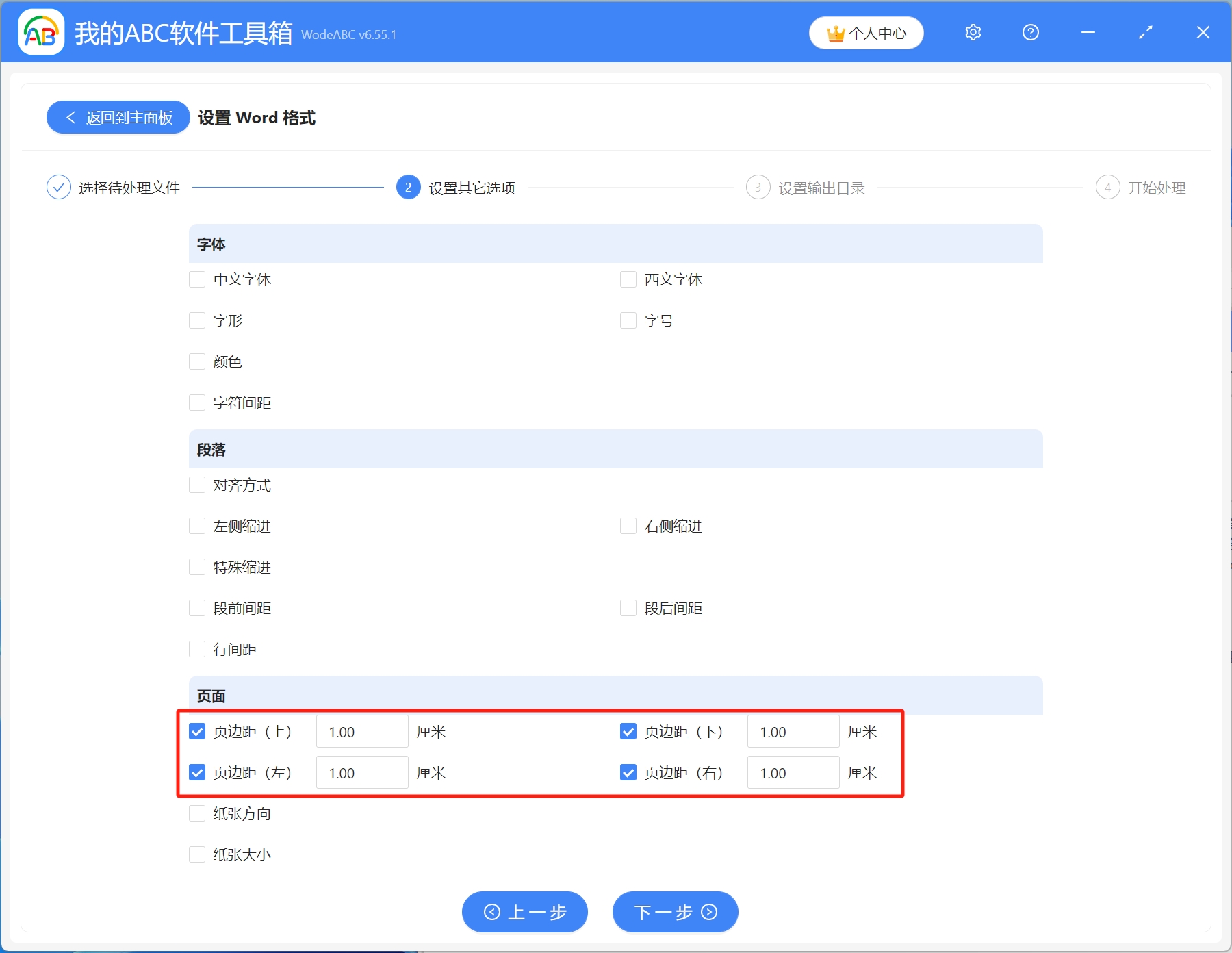
4.设置输出目录。点击浏览,选择修改后的Word文档保存路径,设置完成后,开始处理
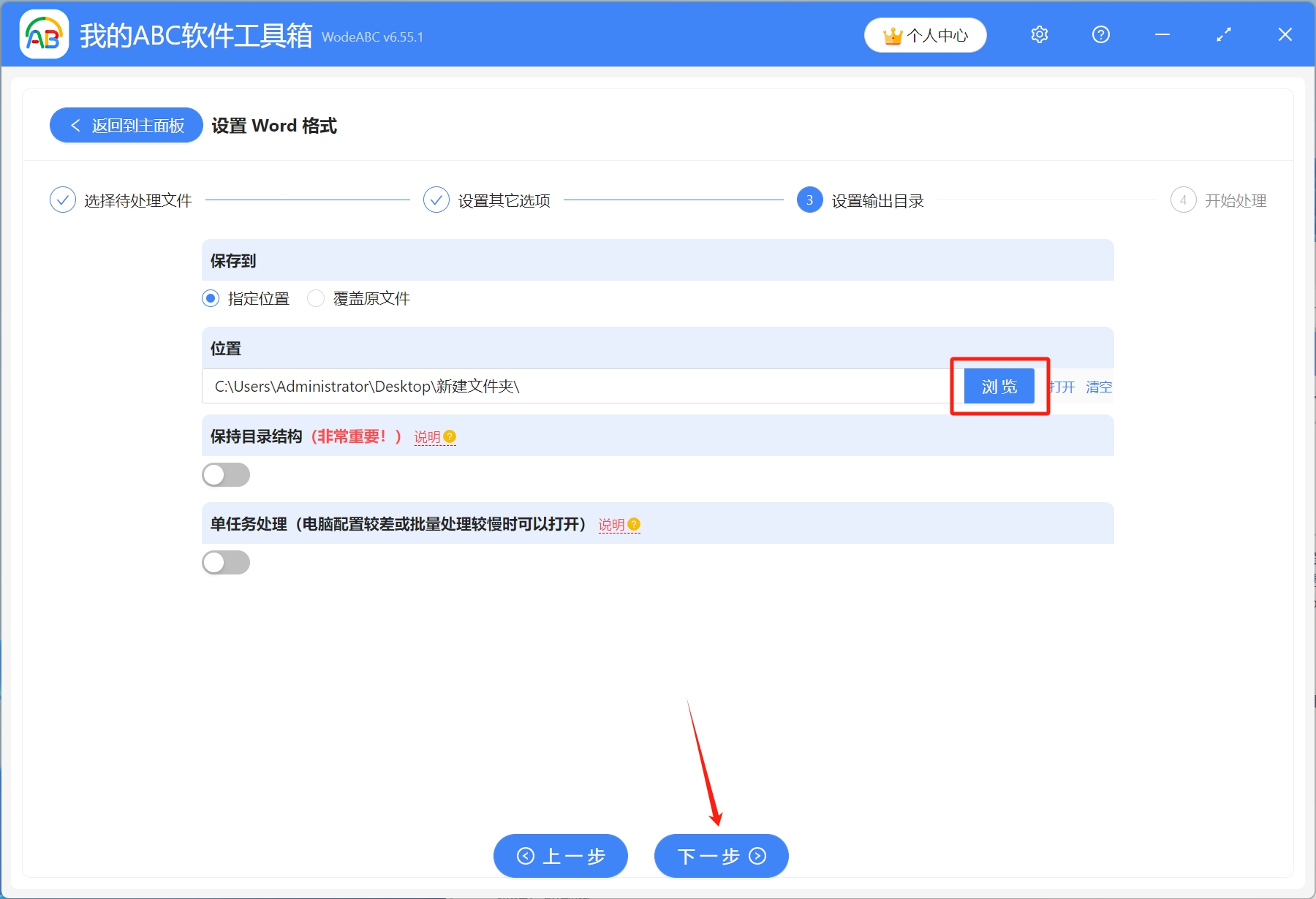
5.稍作等待,处理完成字样出现,则表示所有Word文档的页边距和格式已经统一了
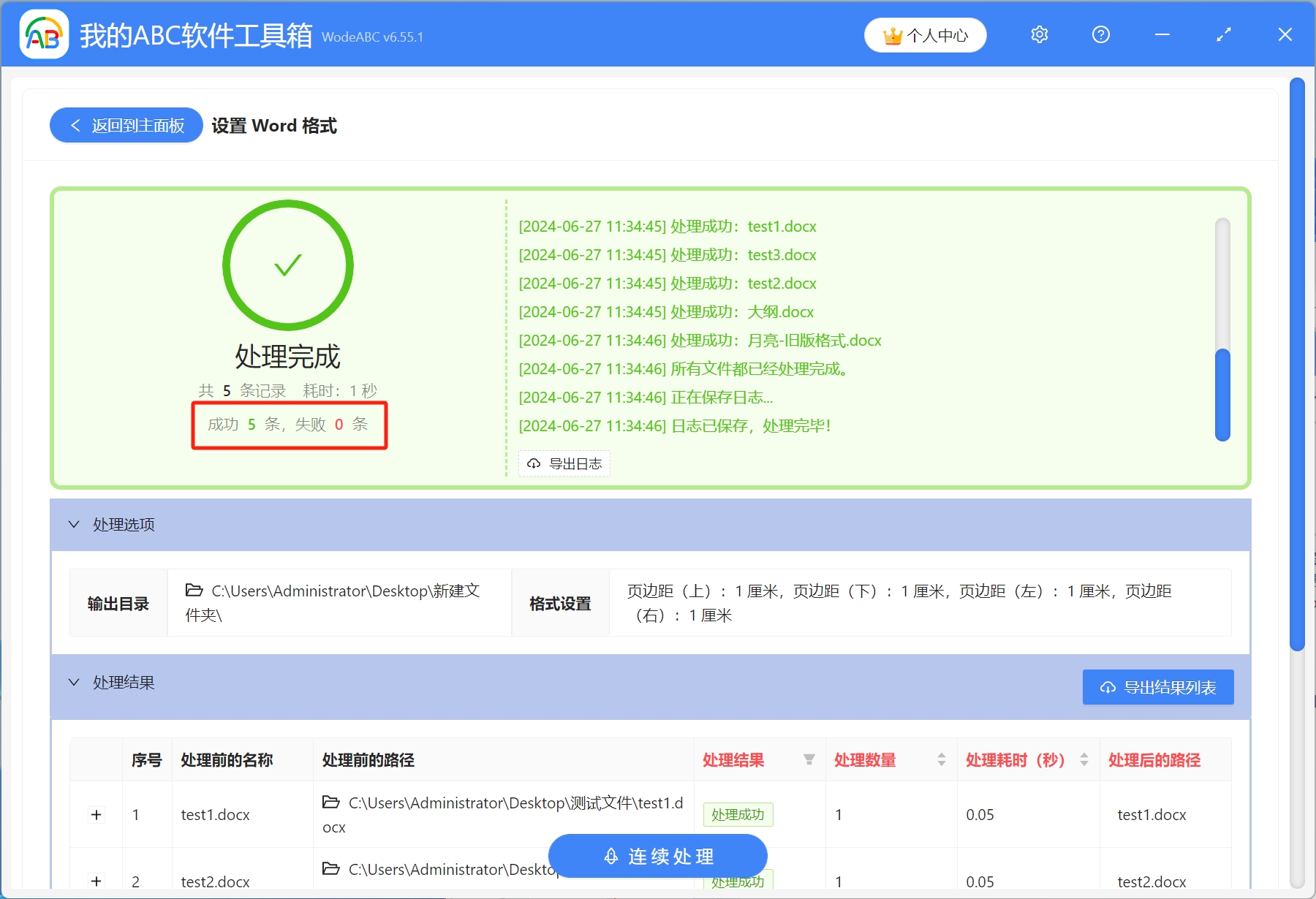
声明:网站中的图文、视频等内容均仅限于制作该内容时所使用的软件版本和操作环境,如后续因产品更新导致您的操作与网站上的内容不一致请以实际为准!